Лабораторно-практическая работа «Знакомство с программой Paint 2010»
Скачать материалЧтобы скачать материал, введите свой E-mail, укажите, кто Вы, и нажмите кнопку
Нажимая кнопку, Вы соглашаетесь получать от нас E-mail-рассылку
Если скачивание материала не началось, нажмите еще раз "Скачать материал".
- Информатика
Цель работы: изучение основ растровой графики и первоначальное знакомство с графическим редактором Paint 2010.
Теоретический материал.
В наше время компьютер является отличным помощником человека при создании рисунков. Для этого создано множество компьютерных программ.
Программа, помогающая человеку создавать рисунки, называется графическим редактором.
В этой программе можно также редактировать рисунки – исправлять и дорабатывать их.
Одним из самых простых графических редакторов называется Paint
Графический редактор Paint – это прикладная программа, предназначенная для работы с растровыми изображениями – изображениями, построенными из множества отдельных цветных точек (пикселей), подобно тому, как формируется изображение на экране монитора.
Получить растровые рисунки можно с помощью цифровой фото и видео камеры, сканера, а так же создать самим с помощью графического редактора.
Одним из недостатков является то, что при увеличении и уменьшении изображения оно теряет свои качества, как на нашем примере, это объясняется тем, что изменении размеров, изменяется каждая точка в отдельности, что приводит к потере качества информации.
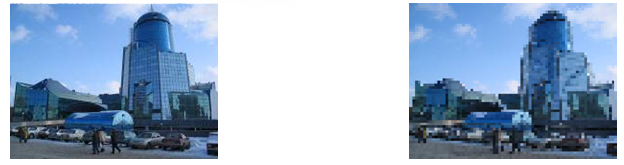
Задание 1.1. Изучение интерфейса приложения Paint 2010
- Запуск программы Paint 2010: Пуск – Программы - Стандартные – Paint 2010 или значок
 на Рабочем столе.
на Рабочем столе. - Изучите вид окна Paint 2010.(рис.1.)

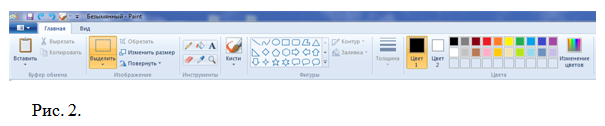
Буфер обмена (рис. 2.): вырезать, копировать, вставить.
Изображение (рис. 3.): обрезать, изменить размер, повернуть, выделить (рис. 3.1.): (Формы выделения: прямоугольная область, произвольная область. Параметры выделения: выделить все, обратить, удалить, прозрачное выделение).
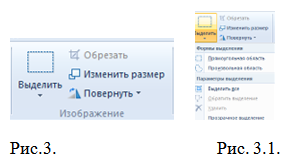
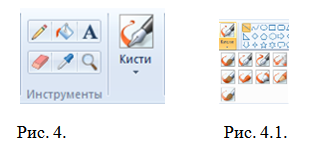
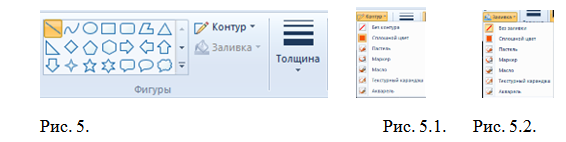
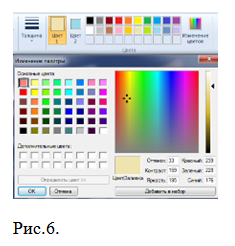
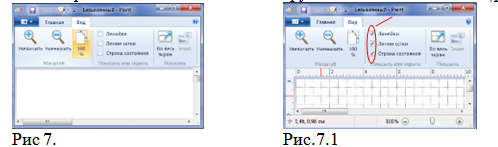
Масштаб: увеличить, уменьшить, 100%.
Показать или скрыть (рис 7.1): линейки, линии сетки, строка состояния.
Показать: во весь экран, эскиз.
- Выберите инструмент рисования карандаш.
- Выберите кисть и поставьте самую большую толщину.
- Нарисуйте линию и завиток
- Повторите действия, меняя тип кисти (рис 8.).
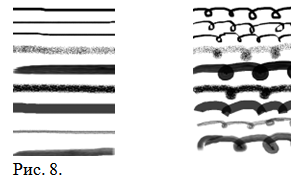
| Автор | |
|---|---|
| Дата добавления | 26.05.2012 |
| Раздел | Информатика |
| Подраздел | |
| Просмотров | 6037 |
| Номер материала | 166 |
Комментарии: